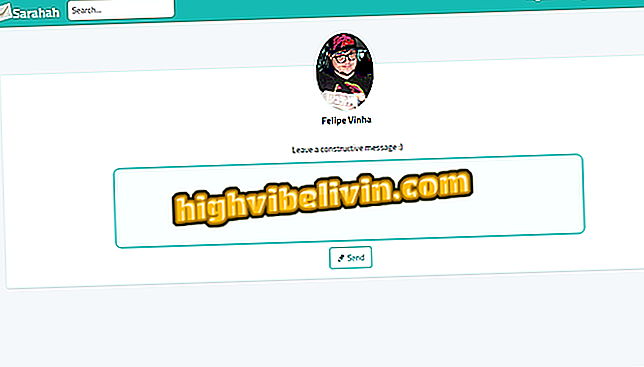Hur man använder en Samsung Galaxy för att låsa upp datorn med digital
Samsung har släppt Samsung Flow till en Windows 10-dator. Programmet, som förbinder PC och Galaxy-smarttelefonen, gör det möjligt för användaren att få tillgång till meddelanden, meddelanden och synkronisering av filer mellan de två enheterna direkt på datorn.
Dessutom kan du, med en telefon som har en digitalläsare, låsa upp Windows 10 via den biometriska sensorn. I följande handledning, kolla in steg-för-steg hur du ställer in Samsung Flow för att använda Samsung Galaxy biometrics för att låsa upp din dator.

Granskning av Galaxy S8: mobiltelefonen är bland de enheter som tillåter användningen av fingeravtryckssensorn att låsa upp datorn
Så här sätter du på det blå ljusfiltret på Samsung-mobiltelefoner
Men för att dra nytta av funktionen behöver du ha en dator med TPM tillgänglig. Funktionen, som är utformad för att ge extra hårdvarunivåskydd för ditt system, är inte vanligt. Lär dig hur du får reda på om din dator har TPM.
På samma sätt är det värt att komma ihåg att Samsung Flow är kompatibel med följande telefoner i det sydkoreanska varumärket, alla med Android 7.0 Nougat: Galaxy S8, Galaxy S8 Plus, Galaxy A5, Galaxy A7, Galaxy S7 Edge, Galaxy S7, Galaxy Note 5, Galaxy S6 Edge Plus, Galaxy S6 Edge, Galaxy S6 och Galaxy Tab S3.

Installera och öppna programmet på din dator
Steg 1. Installera och öppna Samsung Flow på din dator.

Samsung Flow finns i Play Butik, för Android och i Windows Store, för Windows 10
Steg 2. Gör samma sak på din mobiltelefon. Kom ihåg att slå på Bluetooth på båda enheterna.
Steg 3. Flöde uppmanar dig att para din dator och din smartphone med Bluetooth. Klicka bara på namnet på din mobiltelefon.

Bekräfta anslutningen via Bluetooth
Steg 4. Bekräfta anslutningen på datorn.

Godkänn anslutningen på din telefon också
Steg 5. Gör samma sak på din smartphone.
Steg 6. Nu måste du registrera din mobiltelefon i datorprogrammet.

Bekräfta operationen med din användar-PIN eller lösenord på datorn
Steg 7. För att göra det, kommer Windows att be om ditt lösenord, PIN-kod eller autentiseringsmetod du använder på datorn.

Appen kommer att instruera dig att använda ditt fingeravtryck på din telefon
Steg 8. Därefter måste du använda ditt fingeravtryck på din mobiltelefon.

På mobilen, bekräfta förfrågan med fingeravtryck
Steg 9. Läsaren kommer att autentisera din session och registrering vid denna tidpunkt.

Om allting fungerar, kommer programmet på din dator att varna dig om att allt är korrekt inställt
Steg 10. En ny skärm bör bekräfta registreringen av din mobiltelefon med din ansökan.

Förutom att låsa upp den digitala datorn på din mobiltelefon har du tillgång till sms-meddelanden i Windows 10
Redo! Från och med nu kan du låsa upp din dator med hjälp av den biometriska läsaren från Samsungs mobiltelefon. Dessutom, när applikationen är kopplad mellan PC och Galaxy, kan du visa meddelanden och annan information som är relaterad till telefonen direkt på datorskärmen.
Vad är den bästa telefonen: Samsung Galaxy S7 Edge eller iPhone 7 Plus? Kommentera.